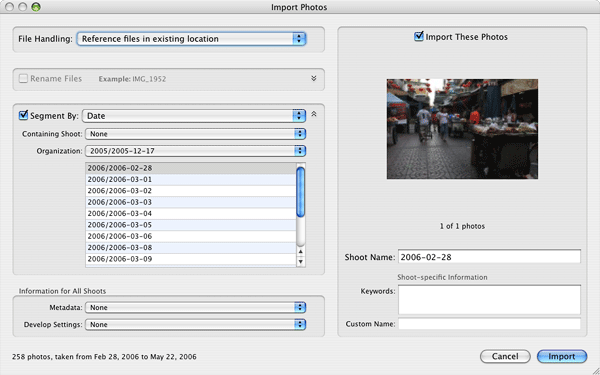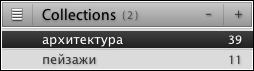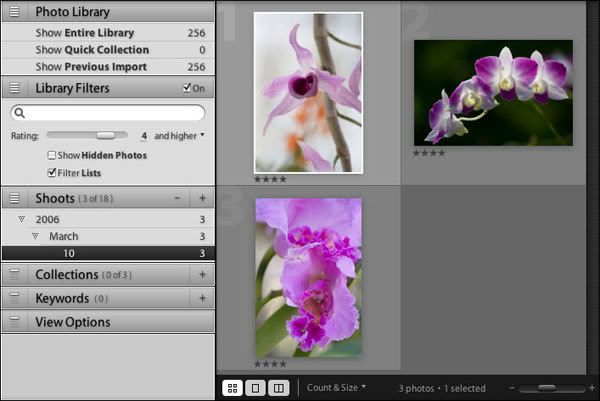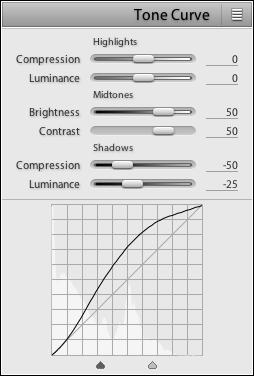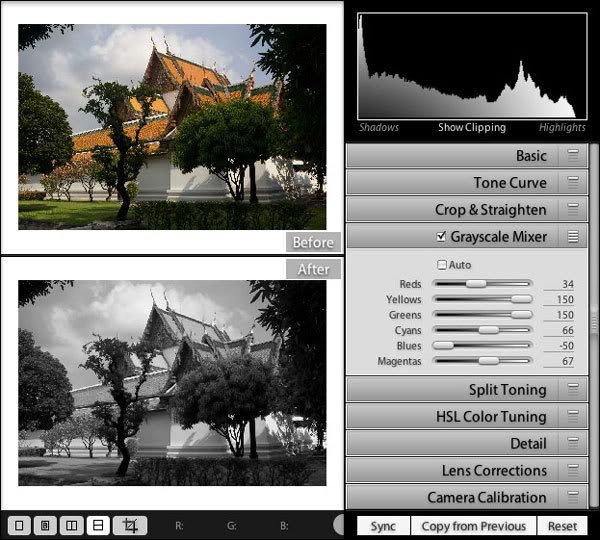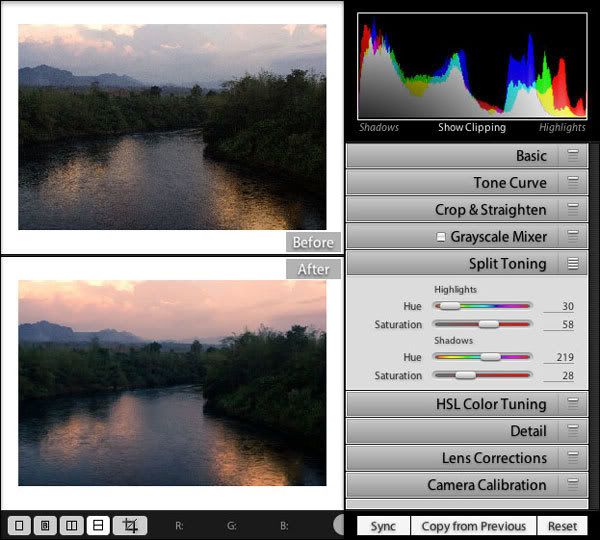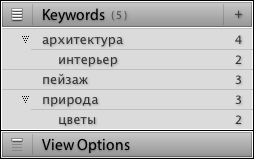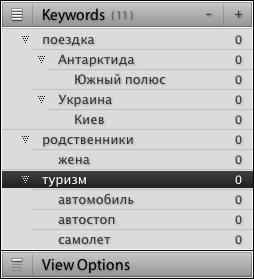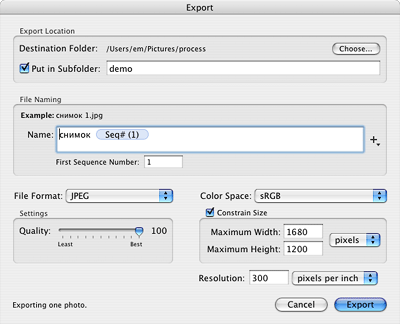Adobe Lightroom: профессиональный инструмент для работы с фото
Компания Adobe выпустила предварительную Windows-версию программы Lightroom, предназначенной для профессиональной работы с фотоснимками. Программа, по заявлению производителя, обладает очень широкой функциональнотью, и создавалась фотографами для фотографов. Adobe Lighroom по мнению Adobe станет новым словом в процессе обработки RAW. Позднее Adobe выпустит SDK (Software Developer Kit), который позволит еще расширить функциональность Lightroom.
Бета версию программы можно загрузить с сайта разработчиков Она будет функционировать до 30 января 2007 года. Для работы Adobe Lightroom требуется Windows XP SP2.








 Ответить с цитированием
Ответить с цитированием
 Пока никакой конкретики по проге нет. На той же странице есть видео-туториал (20 минут).
Пока никакой конкретики по проге нет. На той же странице есть видео-туториал (20 минут).